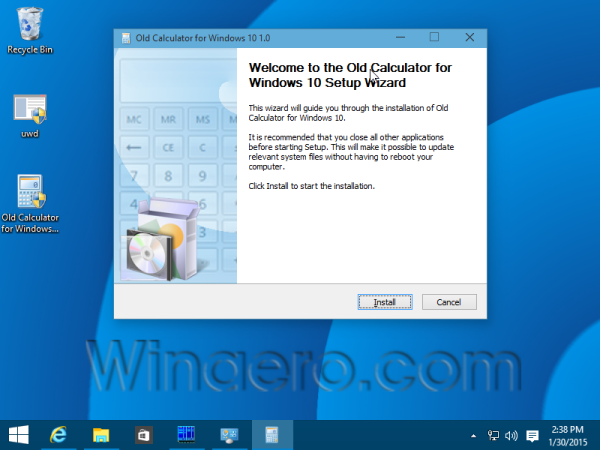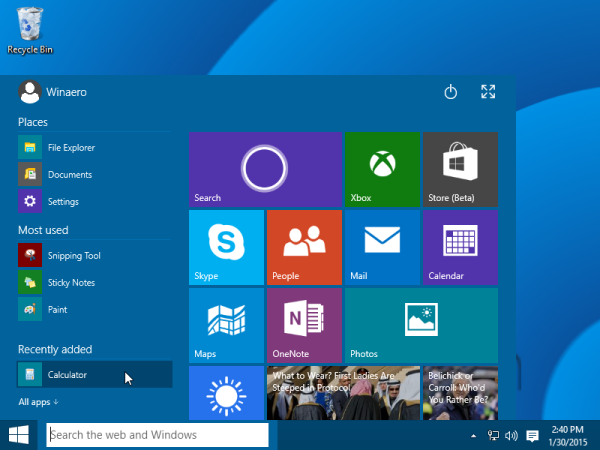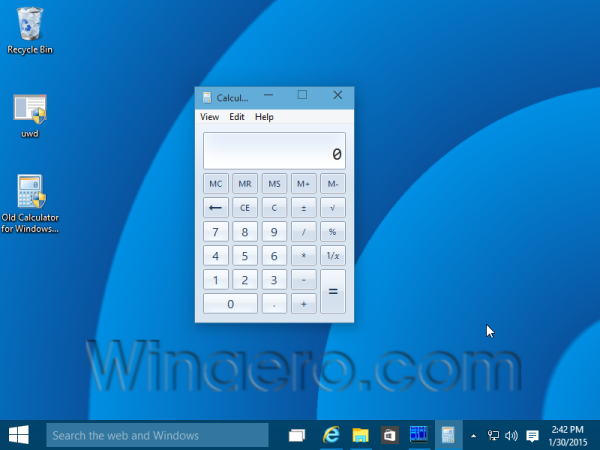В Windows 10 Microsoft отказалась от старого доброго калькулятора и заменила его новым современным приложением, о котором мы недавно писали здесь: Запустить калькулятор в Windows 10 напрямую . Многие люди недовольны этим изменением, потому что старый Calc.exe загружался быстрее и был более удобен для пользователей мыши / клавиатуры. Если вы хотите вернуть классическое приложение «Калькулятор» в Windows 10, это возможно. В этой статье мы рассмотрим Старый калькулятор для Windows 10 программа, которая позволит вам получить калькулятор из Windows 8 и Windows 7 в Windows 10 .
Обновить: доступна новая версия Старого калькулятора. В этой версии я сделал возможным «выжить» старому калькулятору после sfc / scannow, Windows Update и так далее. Никакие системные файлы больше не будут заменяться.
Чтобы получить Калькулятор из Windows 8 и Windows 7 в Windows 10, вам необходимо сделать следующее:
- Загрузите программу установки старого калькулятора для Windows 10 отсюда: Старый калькулятор для Windows 10
- Запустите установщик. Это будет выглядеть так:
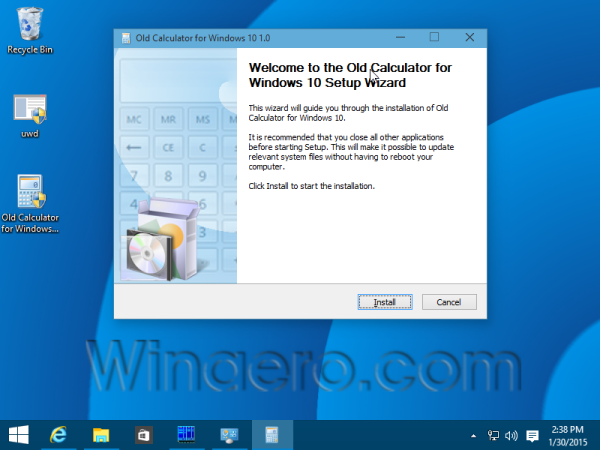
- Следуйте его шагам. После его завершения вы найдете старый добрый ярлык приложения «Калькулятор» в меню «Пуск»:
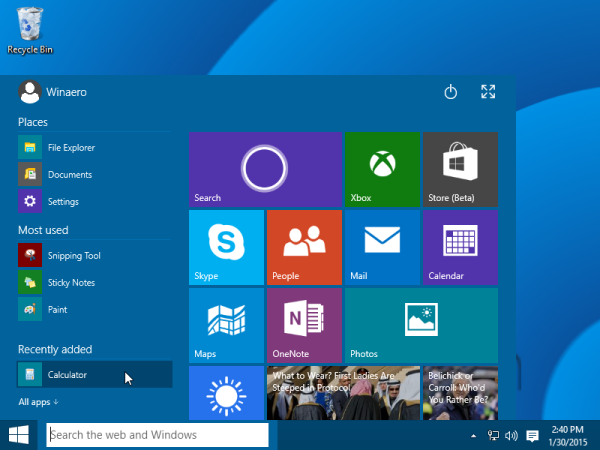
- После запуска вы получите знакомое приложение:
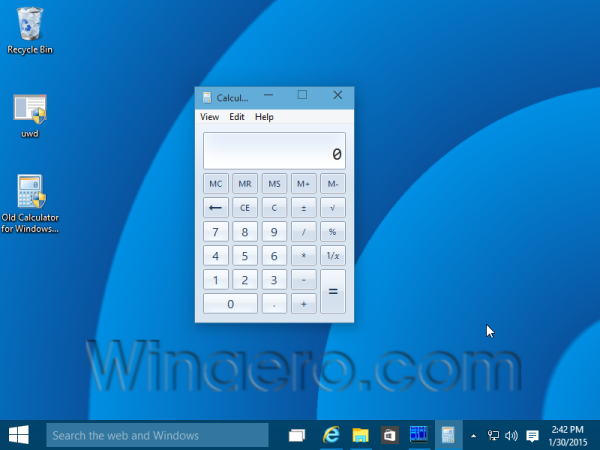
Вы сделали. Приложение 'Калькулятор' будет полностью восстановлено, например вы сможете запустить его как «calc.exe» из диалогового окна «Выполнить», из поля поиска на панели задач или из Кортаны. У него будет тот же язык интерфейса, что и у вашей операционной системы. Если вы решите вернуться к приложению Modern Calculator, просто удалите Old Calculator из приложения Settings Uninstall a program, см. Следующий снимок экрана:


Это оно!